Inno setup 簡單打包教程
前段時間關注了VC6.0自帶的Installshield打包的使用方法,感覺繁瑣,現在找到一個比較簡單實用的打包小工具Inno setup,使用方法如下。
(1)將編寫好的程式生成Release版本,開啟Inno setup 5小軟體,彈出如下介面:
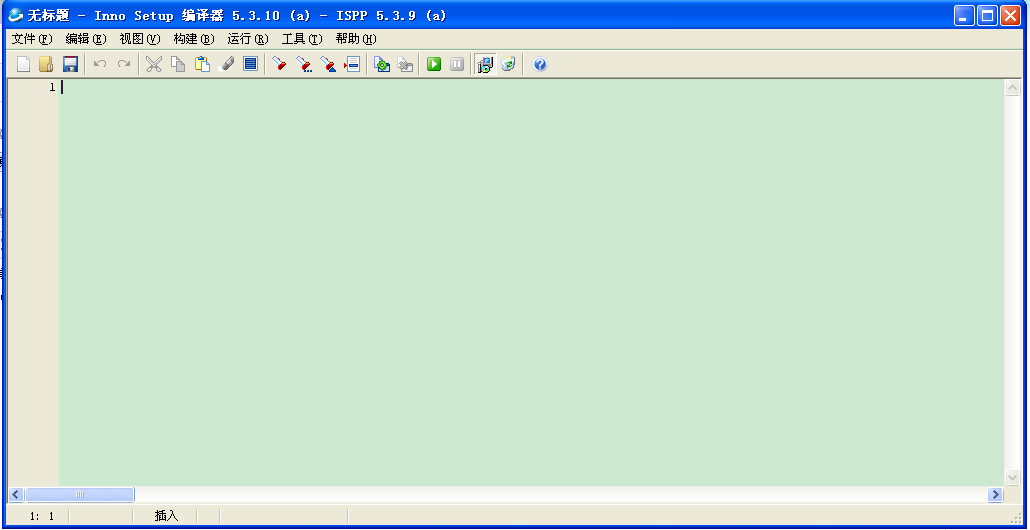
點選選單欄“檔案”——“新建”,出現如下介面
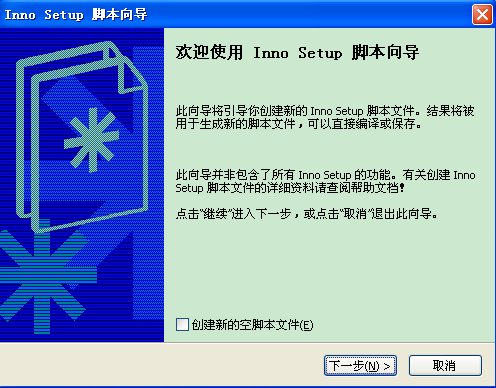
點選下一步,出現如下介面
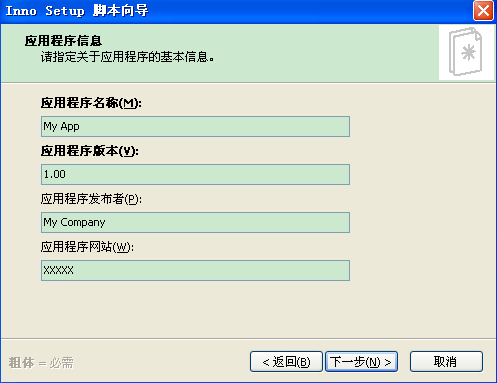
這裡要填寫程式的名字,如“My App”,用用版本“1.00”,應用程式的釋出者“ My Company”,及應用程式的網站“XXXXX”,後兩者可以不寫。點選下一步出現如下介面
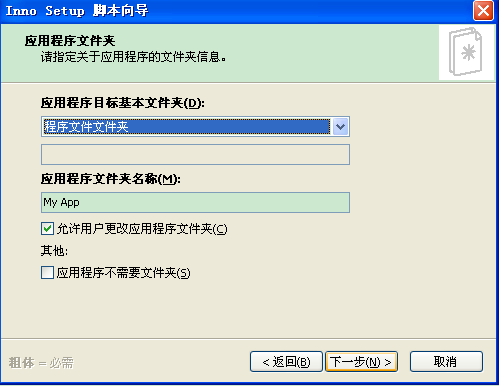
來這裡基本不用更改,點選下一步,出現如下介面

這裡首先要選擇應用程式的這性檔案,也就是XXXX.exe檔案,點選右側的瀏覽找到你的執行檔案即可。下邊的“允許使用者在安裝完成後啟動應用程式”,勾選前面的對勾,即可,若禁止安裝完成後就執行程式,可不選擇此項。下邊的“其他應用程式檔案”比較重要,一般包含程式用到的一些DLL檔案,配置檔案(.ini檔案),特殊的AxtiveX(.ocx)控制元件及Readme檔案等,點選下一步,出現如下介面
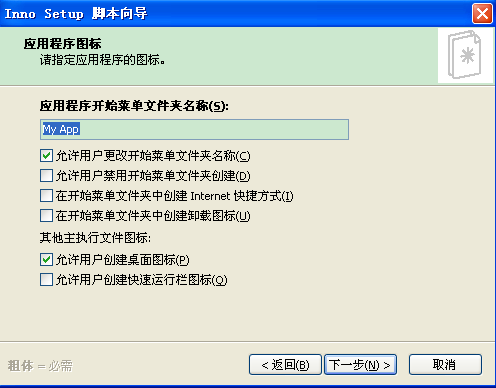
這裡需要哪些功能,在前邊打上對勾即可,點選下一步出現如下介面

這裡可以選擇許可檔案,安裝前的檔案(如Readme檔案等),安裝後顯示資訊等,點選下一步,出現如下介面,
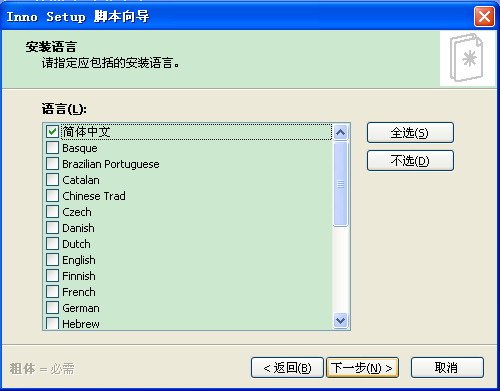
在此可選擇語言,當然是“簡體中文”,點選下一步,出現如下介面,
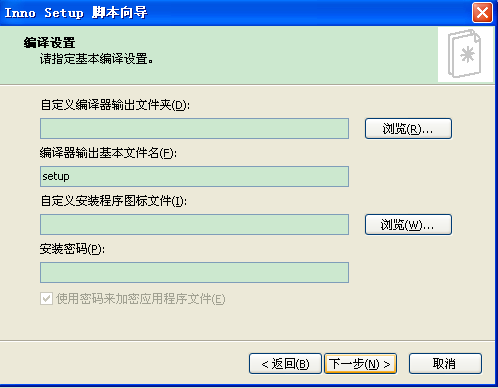
在這裡選擇編譯檔案的輸出資料夾,輸出地檔名等,還可以載入自定義的安裝程式圖示,填寫完成後,點選下一步,出現如下介面

點選下一步,
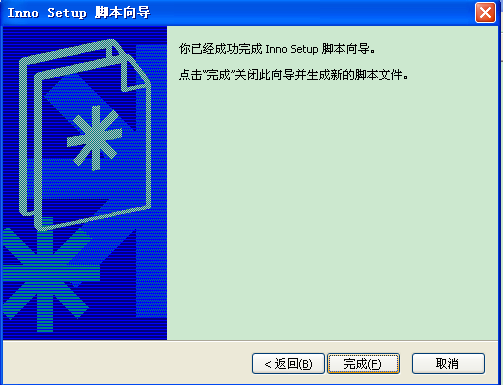
點選完成,進入Inno Setup的編譯器,如下圖,
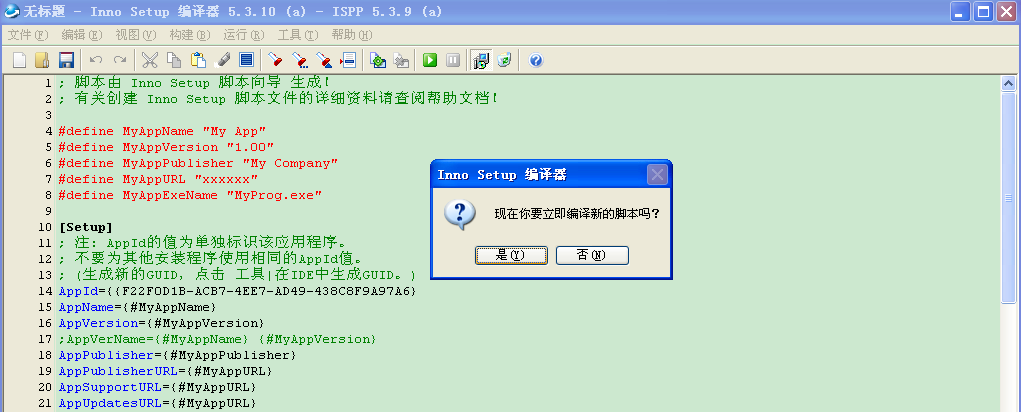
點選是,出現如下介面
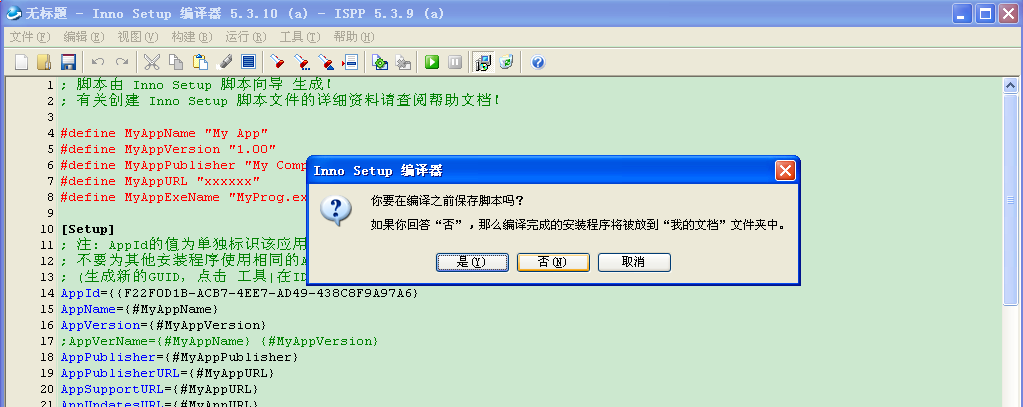
點選是,出現如下介面
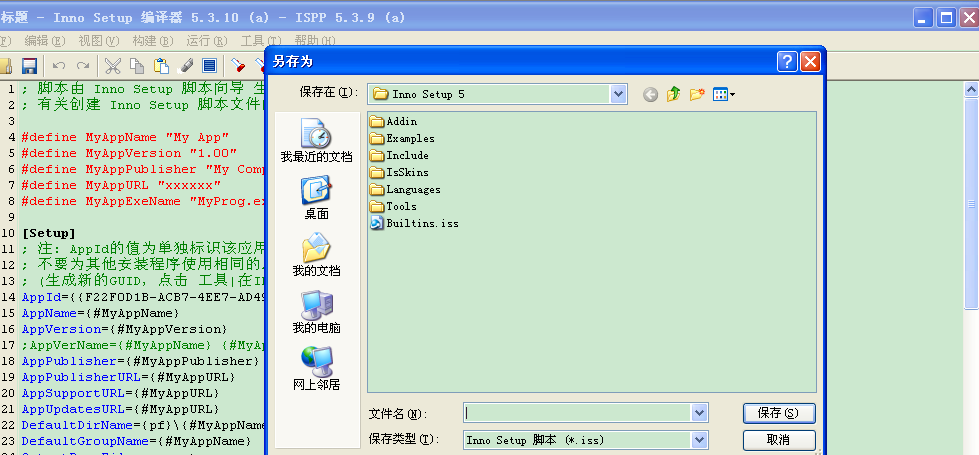
選擇編譯文字(.iss檔案)的輸出資料夾,之後便可見變得程式碼,如下
; 指令碼由 Inno Setup 指令碼嚮導 生成!
; 有關建立 Inno Setup 指令碼檔案的詳細資料請查閱幫助文件!
#define MyAppName "3G NVS Viewer"
#define MyAppVersion "1.00"
#define MyAppExeName "LAUMp4Test.exe"
[Setup]
; 注: AppId的值為單獨標識該應用程式。
; 不要為其他安裝程式使用相同的AppId值。
; (生成新的GUID,點選 工具|在IDE中生成GUID。)
AppId={{140AF0C5-52A5-4ECD-AF8B-0037036B0549}
AppName={#MyAppName}
AppVersion={#MyAppVersion}
;AppVerName={#MyAppName} {#MyAppVersion}
DefaultDirName={pf}\{#MyAppName}
DefaultGroupName={#MyAppName}
InfoAfterFile=E:\MyProject\3G\modify\08060900\Client\bin\Readme.txt
OutputDir=E:\MyProject\3G\setup\Output
OutputBaseFilename=3G NVS Viewer setup_V1.00
Compression=lzma
SolidCompression=yes
[Languages]
Name: "chinesesimp"; MessagesFile: "compiler:Default.isl"
[Tasks]
Name: "desktopicon"; Description: "{cm:CreateDesktopIcon}"; GroupDescription: "{cm:AdditionalIcons}"; Flags: unchecked; OnlyBelowVersion: 0,6.1
[Files]
Source: "E:\MyProject\3G\modify\08060900\Client\bin\LAUMp4Test.exe"; DestDir: "{app}"; Flags: ignoreversion
Source: "E:\MyProject\3G\modify\08060900\Client\bin\config.ini"; DestDir: "{app}"; Flags: ignoreversion
Source: "E:\MyProject\3G\modify\08060900\Client\bin\en_resource.dll"; DestDir: "{app}"; Flags: ignoreversion
Source: "E:\MyProject\3G\modify\08060900\Client\bin\hi_h264dec_w.dll"; DestDir: "{app}"; Flags: ignoreversion
Source: "E:\MyProject\3G\modify\08060900\Client\bin\lang.ini"; DestDir: "{app}"; Flags: ignoreversion
Source: "E:\MyProject\3G\modify\08060900\Client\bin\LUSerParamX.ocx"; DestDir: "{app}"; Flags: ignoreversion
Source: "E:\MyProject\3G\modify\08060900\Client\bin\LUSerParamXEn.dll"; DestDir: "{app}"; Flags: ignoreversion
Source: "E:\MyProject\3G\modify\08060900\Client\bin\NetClient.dll"; DestDir: "{app}"; Flags: ignoreversion
Source: "E:\MyProject\3G\modify\08060900\Client\bin\NetHostSDK.dll"; DestDir: "{app}"; Flags: ignoreversion
Source: "E:\MyProject\3G\modify\08060900\Client\bin\Readme.txt"; DestDir: "{app}"; Flags: ignoreversion
Source: "E:\MyProject\3G\modify\08060900\Client\bin\RegOCX.bat"; DestDir: "{app}"; Flags: ignoreversion
Source: "E:\MyProject\3G\modify\08060900\Client\bin\LUSerParamX.ocx";DestDir: {app}; Flags: regserver
;最後一句在安裝程式時自動註冊LUSerParamX.ocx控制元件
; 注意: 不要在任何共享系統檔案上使用“Flags: ignoreversion”
[Icons]
Name: "{group}\{#MyAppName}"; Filename: "{app}\{#MyAppExeName}";WorkingDir: "{app}" ;
Name: "{group}\{cm:UninstallProgram,{#MyAppName}}"; Filename: "{uninstallexe}";WorkingDir: "{app}" ;
Name: "{commondesktop}\{#MyAppName}"; Filename: "{app}\{#MyAppExeName}"; Tasks: desktopicon ;WorkingDir: "{app}" ;
;紅色部分的程式碼實現在安裝目錄下讀取.ini檔案
[Run]
Filename: "{app}\{#MyAppExeName}"; Description: "{cm:LaunchProgram,{#StringChange(MyAppName, "&", "&&")}}"; Flags: nowait postinstall skipifsilent
至此簡單的就打包完成了。
相關推薦
Inno setup 簡單打包教程
前段時間關注了VC6.0自帶的Installshield打包的使用方法,感覺繁瑣,現在找到一個比較簡單實用的打包小工具Inno setup,使用方法如下。 (1)將編寫好的程式生成Release版本,開啟Inno setup 5小軟體,彈出如下介面: 點選選單欄“檔案”—
使用Inno SetUp指令碼打包Winform程式
在開發桌面程式時,往往需要用到打包工具將程式打包為exe可執行檔案。 之前在專案中用了下 InstallShield Limited Edition for Visual Studio 2015,它的功能很強大,但是需要付費使用,而且有些細粒度的操作比較複雜。 後來,我發
Inno Setup 簡單安裝指令碼
; Script generated by the Inno Setup Script Wizard. ; SEE THE DOCUMENTATION FOR DETAILS ON CREATING INNO SETUP SCRIPT FILES! #define MyA
inno setup詳細使用教程
前段時間我完成了幾個軟體的漢化,想把它們打包起來,可是苦於我是一個很菜的鳥,很笨的瓜,只好上網找關於安裝程式製作的文章.不幸我沒能找到:-( 沒法只好自己去華軍軟體園裡找找製作安裝程式的軟體,並一把下載了好多個... EasySetup 2.08 CreateInstall Setup Generator
Inno Setup Compiler打包需要管理員許可權的程式
若在程式安裝完成後,勾選執行程式,如下圖所示: 會出現如下圖所示異常: 解決方法如下: 找到Inno Setup Compiler安裝目錄下的SetupLdr.e32檔案,用ResHacker來開啟SetupLdr.e32,修改Manifest檔案: 將&
Inno setup 打包教程
簡述: inno setup 是較常用且簡單的軟體打包工具。 1、安裝並開啟 inno setup 軟體 ① 執行環境 系統:Windows 7 軟體:inno setu
inno setup 教程【1】setup欄位常見值的使用說明
[setup section] AppId=儲存在解除安裝日誌中,日誌檔名為unins???.dat。後續的安裝包會根據這個值判斷是否 要將自己的解除安裝日誌,追加在上述檔案。appid決定了解除安裝註冊鍵的真實值。如果appid=myprogram, 那麼鍵值就是myprogram_is1。app
Inno Setup打包帶有MSI檔案的程式
1 [Files] 2 Source: "C:\Documents and Settings\Administrator\桌面\4\abc.exe"; DestDir: "{app}"; Flags: ignoreversion 3 Source: "C:\Documents and Settin
第一次使用Inno Setup打包程式初記
在平時的工作中,需要將自己寫的程式碼或者完成的程式打包成安裝包供使用者安裝使用。所以首先我將自己對打包和安裝這倆個過程進行簡單,粗略的理解。 打包: 1,壓縮程式執行所需要的檔案 2,編寫安裝程式整個過程的指令碼 安裝 1,解壓縮 2,執行前面編寫的
inno setup打包工具指令碼
; 指令碼由 Inno Setup 指令碼嚮導 生成! ; 有關建立 Inno Setup 指令碼檔案的詳細資料請查閱幫助文件! [Setup] ; 注: AppId的值為單獨標識該應用程式。 ; 不要為其他安裝程式使用相同的AppId值。 ; (生成新的GUID,點選 工
Inno setup 打包,實現多語言安裝
第一步:新增對話方塊 [Setup] ShowLanguageDialog=yes 第二步:設定語言型別 [Languages] Name: "en"; MessagesFile: "compiler:Languages\English.isl" Name: "chin
INNO setup打包的一段介面美化的code端程式碼
[Code] var DetailList: TNewListBox; newFileNameLabel: TNewStaticText; LastDir: string; procedure InitializeWizard(); begin //介面修改
用Inno Setup打包遇到管理員許可權問題解決
Inno Setup打包的程式安裝完成後執行失敗,這個是因為許可權不夠,我們可以通過下面的辦法解決: 找到Inno Setup安裝目錄下的SetupLdr.e32檔案,然後用Resource
Inno Setup打包的安裝程式在Vista/Win7上自動提示需要管理員許可權的方法
首先,在 [Setup]段 PrivilegesRequired=admin 然後找到INNO安裝目錄下的SetupLdr.e32檔案(其實就是一個exe程式),使用管理員許可權執行用ResHacker修改: 將程式中的Manifest內的: <reque
Inno Setup 打包exe設定程式開機自動啟動
第一種方法:不修改登錄檔 原理是將程式的快捷方式新增到計算機"啟動"資料夾,win7可以 win10沒試過 [Tasks] Name: "startupicon"; Description: "開機啟動"; GroupDescription: "{cm:AdditionalI
inno setup 打包工具介紹
使 用 筆 記 1、Inno Setup 是什麼? Inno Setup 是一個免費的 Windows 安裝程式製作軟體。第一次發表是在 1997 年,Inno Setup 今天在功能設定和穩定性上的競爭力可能已經超過一些商業的安裝程式製作軟體。 關鍵功能:
Inno Setup 打包工具總結
最近打包用到了Inno setup,在這個過程中容易犯一些低階錯誤,特別寫出來已提醒自己1.打包資料夾打包檔案按照嚮導來一般沒什麼問題,但資料夾就不一樣了。嚮導生成的打包資料夾的程式碼如下:Source: "D:MyProject/XX/*"; DestDir: "{app}"; Flags: ignorev
Inno Setup教程
Inno Setup 支援多語言安裝。[Languages] 段用來定義安裝程式中可使用的語言。安裝程式用下列順序確定在訊息中預設使用的語言:1. 搜尋 LanguageID 設定的語言 (通常指定在語言檔案 .isl 的 [LangOptions] 段) 匹配首選語言標識和當前使用者介面語言或本地 (根據
Inno Setup入門(一)——最簡單的安裝指令碼
一個最簡單的安裝指令碼: 1.最簡單的安裝檔案指令碼: [setup] AppName=Test AppVerName=TEST DefaultDirName="E:\TEST" AppVersion=1.0 [files] Source: "F:\desktop\ipm
INNO SETUP 打包程式 在WIN7下 報CREATE PROCESS 錯誤的許可權問題解決方法
首先,在 [Setup]段 PrivilegesRequired=admin 然後找到INNO安裝目錄下的SetupLdr.e32檔案(其實就是一個exe程式),將程式中的Manifest內的 <requestedExecutionLevel level="a
